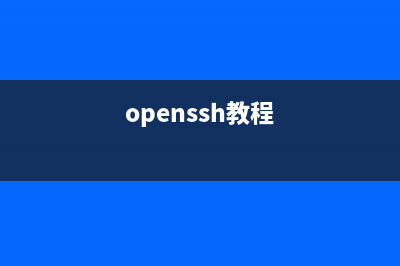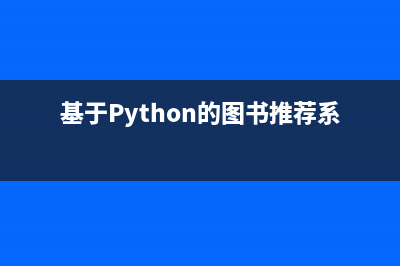位置: 编程技术 - 正文
【学习ARToolkit小记之初】 ARToolkit在VS2010(Win7 64位)下的配置及第一个开发程序的编译与运行
编辑:rootadmin推荐整理分享【学习ARToolkit小记之初】 ARToolkit在VS2010(Win7 64位)下的配置及第一个开发程序的编译与运行,希望有所帮助,仅作参考,欢迎阅读内容。
文章相关热门搜索词:,内容如对您有帮助,希望把文章链接给更多的朋友!
学习ARToolkit已经快一个月了,刚刚接触时只是按照官网教程中的步骤一步一步的学习,其中遇到了许多问题,如OpenGL在位Win7下的配置问题、ARtoolkit在位Win7下的配置问题、如何使用VS创建一个自己的ARToolkit项目问题及创建过程中的出错问题等等。学习的过程中也从网上搜索的大量的论坛资料,可是大都说的比较含糊,没有一个比较系统的总结,也许大家是在同样的问题过程中不断摸索,找到了解决方案却又忘记了总结,或者只是仅仅在解决的过程中全部记录在脑子里。可是会遇到一个问题,那是已经解决的问题,可能过了几天就会把解决方案给忘的一干二净或者很模糊(总是我是这样的,可能和本人智商和记忆力有关吧,而且悲剧的是在我电脑瘫痪之后又不能不重新设置时才发现又得从头开始),好记忆不如烂笔头,也许会多话费半个小时甚至是一个小时的时间,可是总结的东西白纸黑字的放在那里永远都不会变,需要时可以直接拿来,是多么爽的一件事情。
这次应该属于终极总结,因为自己电脑瘫痪的事情,从头再来,痛定思痛,必须的这样,以后如果再次瘫痪即可安装本次总结一步一步直接实现。
好了,废话不多说了,又多“浪费”了十分钟,下面就是关于ARToolkit入门级总结,希望能够在总结中不断进步,同时也可以给大家学习和参考。首先贴出来的是内容的纲要,大家可以自主选择需要的部分。
如需转载请注明出处:
文章链接: ARToolKit-2..1 &#; VS(注意和自己的环境作比较)
2、资源的下载:OpenGL &#; ARtoolkit
3、OpenGL的安装与配置(ARToolkit配置前提)
4、ARtoolkit安装与配置
5、创建自己的ARToolkit工程
6、可能会遇到的问题
7、重要参考和链接
一、运行环境1、操作系统:Windows 7 (位)
2、开发环境:Visual Studio
3、ARToolkit版本:ARToolKit-2..1
4、OpenGL
5、摄像头:笔记本内置摄像头 / Basler工业摄像机
二、资源下载1、OpenGL下载下载链接一: C&#;&#; 6.0/Microsoft Visual Studio .0VC的IncludeGL目录中(此处自己建立文件夹GL);
2)将.lib文件拷贝到Visual C&#;&#; 6.0/Microsoft Visual Studio .0VC的lib目录中去;
3)将.dll文件拷贝到操作系统的C:Windowssystem目录中,如果是windows7 位操作系统需要拷贝到C:WindowsSysWOW目录中去。
2、VS配置1)使用VS创建一个位控制台程序;
2)“项目——项目属性——配置属性——C/C&#;&#;— —预处理器——预处理器定义”,添加“GLUT_BUILDING_LIB”;
3)“项目——项目属性——配置属性——链接器——输入——附加依赖项”,添加“glut.lib Opengl.lib Glu.lib glew.lib”(由于没有glew.lib文件,此处可以不添加);
3、OpenGL的测试1)使用VS创建一个位控制台程序,名称处任意命名,假定是helloworld;
2)复制下面的代码到.cpp文件;
3)生成解决方案进行测试,测试结果如下图1所示:图1 OpenGL测试结果

参考:【学习OpenGL小记之一】 OpenGL开发环境配置( Files,此时文件夹为{ARToolKit};
2、把第一个DSVL-0.0.8b.zip解压放在刚才解压的ARToolKit文件夹下,将DSVLbin文件夹下的DSVL.dll和 DSVLd.dll放到ARToolKitbin下
3、将OpenVRML解压后文件夹剪切至ARToolKit文件夹中,将ARToolKitOpenVRMLbinjs.dll复制,放进{ARToolKit}bin里面去
4、复制 msvcpd.dll、msvcrd.dll到文件夹ARToolKitbin5、双击鼠标左键执行 ARToolKitConfigure.win.bat 文件。6、ARToolkit文件夹下的include和lib文件夹中的内容分别拷至Microsoft Visual Studio .0VC下对应的文件夹(如我的路径为:C:Program Files (x)Microsoft Visual Studio .0VC)7、把ARToolKitbin下的DSVL.dll, DSVLd.dll,libARvideo.dll,libARvideod.dll复制放在C:WindowsSysWOW下,(如果此路径下没有msvcpd.dll和msvpr.dll那么需要下载一个然后放入该路径),如果是位系统则目标文件夹为C:WindowsSystem。8、双击{ARToolKit}目录下的ARToolKit.sln,转换版本;
9、点击生成-批生成,然后在{ARToolKit}lib文件夹下面会生成一些lib文件,这一步必须先执行。否则直接运行包含ARToolkit的项目会出现无法解析外部符号的错误。、运行测试程序D:Program FilesARToolKitbingraphicsTest.exe,出现旋转茶壶如下图2所示:
图2 ARToolkit测试一
主要参考:
1)【学习ARToolkit小记之一】 ARToolkit配置设置,解决位操作系统运行sln生成错误:( up ARToolKit:( Visual Studio ,创建一个位控制台程序;
2、输入项目名称,如这里我用的ARFirstApplication,选择项目目录,点击确定;
3、选择默认设置,完成项目创建;
4、打开ARToolKitexamplessimplesimpleTest.c文件,将全部代码复制到自己创建的项目的资源文件里,这里我的是ARFirstApplication.cpp;
代码如下:
5、点击“生成 --- 生成解决方案”,发现程序报错,详细错误如下:
这是由于没有添加相应的附加依赖库所造成的,方法如下:a)将ARToolKit文件夹下lib文件夹拷贝到工程文件夹下的源文件夹中(即cpp所在文件夹);
b)同样的方法将ARToolKitbin文件夹下的Data和Wrl两个文件夹也拷贝到工程文件夹下的源文件夹中;
c)VS设置:解决方视图中,右键点击工程,选择属性,弹出工程属性页,在“配置属性 --- 连接器 --- 常规 --- 附加库目录”,添加lib文件夹目录;
d)VS设置:解决方视图中,右键点击工程,选择属性,弹出工程属性页,在“配置属性 --- 连接器 --- 输入 --- 附加依赖项”,将lib文件夹中的后缀为.lib的文件添加上去,注意以"d"结尾的全部放在前面,而没有“d”结尾的统一放在后面
6、重新点击“生成 --- 生成解决方案”,此时已经显示生成成功,显示如下:
7、点击“运行”,此时如果程序运行后立马退出或者提示“无效指针”,请参考后面6.3节的解决方案。运行成功后效果图如图3所示:
图3 simpleTest测试效果图
重要参考:
1)【学习ARToolkit小记之五】 解决“error LNK: 无法解析的外部符号 ___glutCreateWindowWithExit@8”错误:( 开发第一个ARToolkit程序(Developing your First Application):( 在vs(win7 位)编译。。。:( --- 批生产,生成成功只有个
解决方法:OpenGL安装与配置中忘记在配置VS时将lib文件添加到附加依赖项(项目——项目属性——配置属性——链接器——输入——附加依赖项)
2、ARToolkit运行sln生成 --- 批生产,生成成功只有2个或者更少解决方法:针对位系统dll文件添加位置错误,应该添加到C:WindowsSysWOW目录,而非C:Windowssystem。建议OpenGL和ARtoolkit的所有dll在位系统的情况下两个目录都添加一份。
3、ARToolkit测试摄像头simpleTest.exe,运行时直接退出或者提示错误指针解决方案:记事本打开D:Program FilesARToolKitbinDataWDM_camera_flipV.xml,修改friendly_name="Integrated Camera"(使用笔记本内置摄像头,否则请参考下面链接)
参考:【学习ARToolkit小记之二】 videoTest.exe/simpleTest.exe运行出错停止的解决方法( LNK: 无法解析的外部符号 ___glutCreateWindowWithExit@8”
解决方案:请参考【学习ARToolkit小记之五】 解决“error LNK: 无法解析的外部符号 ___glutCreateWindowWithExit@8”错误:( OpenGL开发环境配置( ARToolkit配置设置,解决位操作系统运行sln生成错误:( videoTest.exe/simpleTest.exe运行出错停止的解决方法( 解决“error LNK: 无法解析的外部符号 ___glutCreateWindowWithExit@8”错误:( 开发第一个ARToolkit程序(Developing your First Application):( up ARToolKit:( 在vs(win7 位)编译。。。:(
图形学实验三:Texture Mapping 图形学实验三:TextureMapping唉,还是上学期做的实验,不过由于快到期末要复习考试,没有来得及整理。。。这学期刚开学没多久,时间比较多,就赶紧
OpenCV-2.4.3+VS+Win7(位)安装与配置 OpenCV是OpenSourceComputerVisionLibraryOpenGL是OpenGraphicsLibraryOpenCV主要是提供图像处理和视频处理的基础算法库,还涉及一些机器学习的算法。比如你想实现视频
opengl win窗口的建立 窗口的建立过程同win应用程序主要是设置opengl的着射器,使用以下函数ChoosePixelFormatSetPixelFormatwglCreateContextwglMakeCurrent详见MSDN#includeWindows.h#includeglGL.h#i
标签: 【学习ARToolkit小记之初】 ARToolkit在VS2010(Win7 64位)下的配置及第一个开发程序的编译与运行
本文链接地址:https://www.jiuchutong.com/biancheng/369504.html 转载请保留说明!上一篇:1.环境搭建(如何搭建环境变量)